Contenido
Google Discover ha supuesto una revolución en los últimos años. La mayor parte de contenidos se consumen desde el móvil y la lectura de páginas web de actualidad, noticias o entretenimiento, es algo que realizan a diario millones de personas. Esto ha supuesto una oportunidad para muchas páginas web, que pueden aparecer con sus contenidos y lograr una mayor visibilidad.
A diferencia de la búsqueda clásica, Google Discover funciona de una manera distinta, ya que no devuelve resultados sobre una consulta que hace un usuario, sino que el contenido que muestra se basa principalmente en lo que los sistemas automatizados de Google consideran que interesa al usuario. Pero eso no significa que los resultados sean totalmente aleatorios y no se puedan personalizar.
La gran mayoría de smartphones Android cuentan con esta función preinstalada de serie. Como decimos, Discover es un feed muy personalizado que se va adaptando a los gustos del usuario para mostrar contenido que coincida con ellos. Se actualiza constantemente y es una fuente de información incesante. Vamos a ver cómo puedes personalizarlo en tu móvil de forma sencilla.
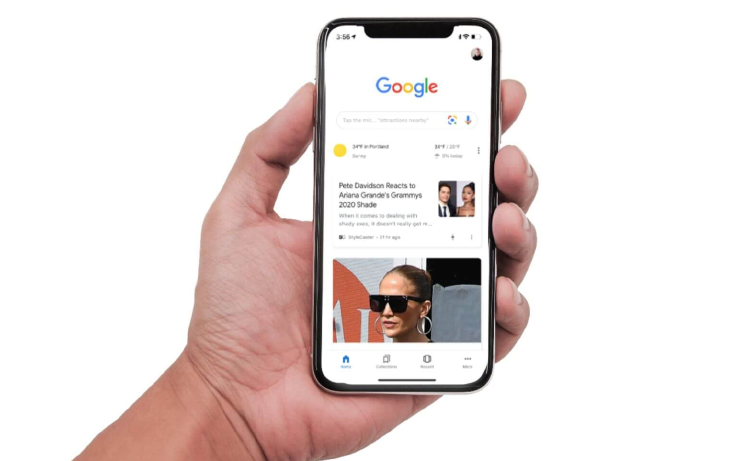
También te puede interesar: Cómo mejorar el rendimiento de tu navegador Chrome
Personalizar Google Discover nos permite acceder a información de fuentes fiables sobre temas que nos han interesado antes o que podrían ser interesantes para nosotros. Siguiendo las pautas que te contaremos a continuación, Google Discover te mostrará contenidos de acuerdo a tus gustos.
Google lo deja muy claro: Discover muestra contenido de sitios que incluyen muchas páginas que han demostrado tener “buenos niveles de conocimiento, autoridad y fiabilidad”. Dentro de este baremo, podremos realizar una personalización a la carta de lo que queremos y no queremos ver.
En tu móvil, puedes encontrar Discover de diferentes maneras:
Una vez hecho, tenemos que estar seguros de tener activada la opción que le permite a Google sugerirnos noticias en base a nuestros gustos. Esto se hace tocando en la imagen de nuestro perfil dentro de Discover y entrando en "Tus datos en la Búsqueda". Después tendremos que asegurarnos que la casilla Actividad en la web y en aplicaciones está activada. Esta es la manera en la que el algoritmo de Google puede sugerirnos contenidos interesantes basado en nuestros intereses.
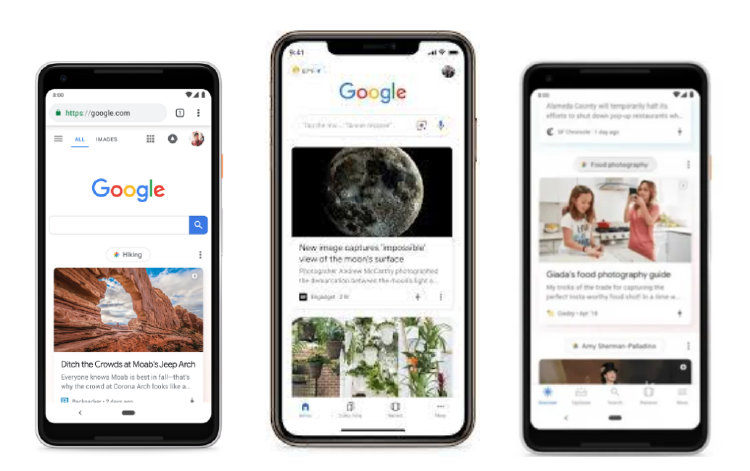
Si buscamos algo interesante para nosotros, podemos seguir ese tema para recibir novedades en Discover. Por ejemplo, si estamos interesados en estar al día de todo lo que acontezca referente al Telescopio James Webb de la NASA o sobre el lanzamiento de un smartphone.
Puede que haya un medio en concreto o un determinado tema que no queramos ver en nuestro feed de Discover. Tiene sencilla solución si seguimos estos pasos:
Ahora que ya sabes cómo personalizar Google Discover, solo necesitas la conexión adecuada para sacarlos el máximo partido. En Llamaya te ofrecemos la mejor conexión con tarifas móviles increíbles para que estés conectado en todo momento. No te lo pienses más y visita nuestra página web ¡cámbiate a tu compañía de móvil barata!